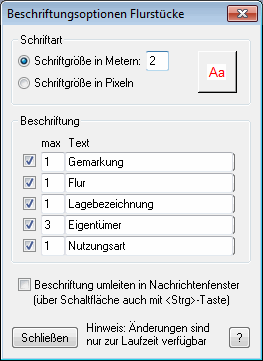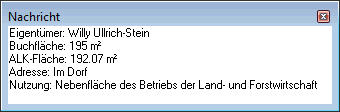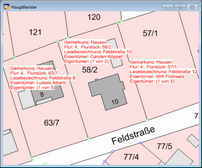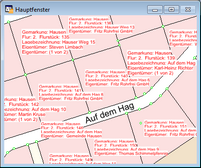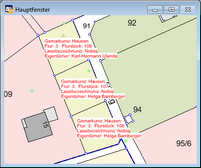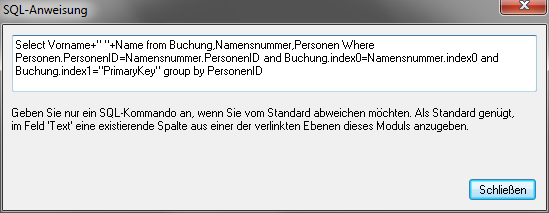|
Mit der Funktion Flurstücke beschriften  können Flurstücke in der Karte mit Sachdaten aus dem Liegenschaftsbuch beschriftet werden. können Flurstücke in der Karte mit Sachdaten aus dem Liegenschaftsbuch beschriftet werden.
Aktivieren Sie die Schaltfläche Flurstücke beschriften  und klicken Sie in der Karte auf ein Flurstück. Es wird direkt mit flurstücksbezogenen Sachdaten beschriftet. Die Textobjekte werden im Kosmetischen Layer abgelegt. Welche Daten beschriftet werden, wird über das Menü ALKIS > Flurstücke beschriften > Beschriftungsoptionen eingestellt. und klicken Sie in der Karte auf ein Flurstück. Es wird direkt mit flurstücksbezogenen Sachdaten beschriftet. Die Textobjekte werden im Kosmetischen Layer abgelegt. Welche Daten beschriftet werden, wird über das Menü ALKIS > Flurstücke beschriften > Beschriftungsoptionen eingestellt.
Wird beim Klicken die STRG-Taste festgehalten, wird die Beschriftung in das Nachrichtenfenster umgeleitet. Von dort kann sie auch kopiert werden.
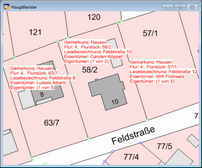 | | (vergrößern) |
|
Wählen Sie im Kartenfenster einen Kartenausschnitt. Aktivieren Sie das Menü ALKIS > Flurstücke beschriften > Fenster beschriften. Sämtliche Flurstücke, die im Kartenfenster sichtbar sind, werden am Zentroiden des Flurstücks beschriftet.
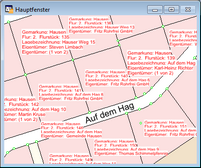 | | (vergrößern) |
|
Selektieren Sie ein oder mehrere Flurstücke. Aktivieren Sie das Menü ALKIS > Flurstücke beschriften > Auswahl beschriften. Sämtliche selektierten Flurstücke werden am Zentroiden des Flurstücks beschriftet.
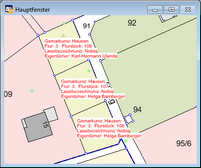 | | (vergrößern) |
|
Beschriftungsoptionen
Über die Beschriftungsoptionen kann jeder Anwender Beschriftungen individuell konfigurieren.
ALKIS > Flurstücke beschriften > Beschriftungsoptionen
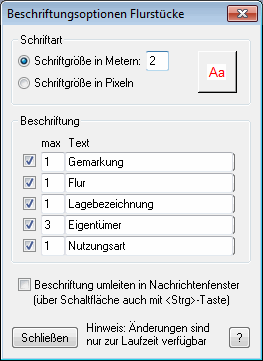
Schriftart
Schriftgröße in Meter
|
Erzeugt die Beschriftung in einer maßstabsunabhängigen Textgröße.
| • | Wir empfehlen, diese Option zu wählen. |
| • | Wir empfehlen die Schriftgröße 2. |
|
Schriftgröße in Pixeln
|
Erzeugt die Beschriftung in einer maßstababhängigen Textgröße.
|

|
Textgröße, -farbe etc.
|
Beschriftung
Es können alle Spalten (Eingabefeld Text) zur Beschriftung herangezogen werden, die im Datenmodell über den Primärschlüssel miteinander verknüpft sind. (Wenden Sie sich gegebenenfalls an ihren GeoAS Administrator.)
Aktivieren/Deaktivieren
|
Sollen einzelne Beschriftungen nicht ausgegeben werden, kann der Haken entfernt werden.
|
max
|
legt die maximale Anzahl der Beschriftungsobjekte pro Spalte fest
Beispiel: "2" würde max. mit zwei Eigentümern beschriften, "5" würde mit max. fünf Eigentümern beschriften.
|
Text
|
Der Text Eigentümer dient als Überschrift bzw. Erläuterung der beschrifteten Informationen.
|
Beschriftung umleiten in Infofenster
Mit dieser Funktion, wird der Beschriftungstext nicht im Kartenfenster, sondern im Nachrichtenfenster ausgegeben.
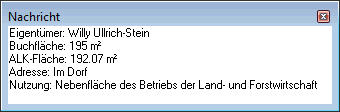
 Hinweis |
| • | Die Beschriftungen werden als Textobjekte automatisch im Kosmetischen Layer hinterlegt. |
| • | Um einzelne Beschriftungen zu verschieben, zu drehen oder die Textinhalte anzupassen, stellen Sie in der Layerkontrolle den Kosmetischen Layer auf bearbeitbar. Selektieren sie anschließend den Textblock und nehmen Sie die Veränderungen vor. (Hinweis: Die Textbox mit der Beschriftung lässt sich standardmäßig drehen. Wird die Kapazität von 213 Zeichen überschritten, steht die Funktion "Drehen" nicht mehr zur Verfügung.) |
| • | Um einzelne Beschriftungen zu entfernen, stellen Sie in der Layerkontrolle den Kosmetischen Layer auf bearbeitbar und selektieren sie anschließend den zu entfernenden Textblock. Löschen Sie das Objekt entweder über die Entf-Taste oder die entsprechende Schaltfläche. Um alle Beschriftungen zu löschen, wählen Sie Karte > Kosmetischen Layer löschen. |
| • | Um Beschriftungen dauerhaft zu speichern, wählen Sie entweder Datei > Collection speichern oder speichern Sie die Beschriftung mit Karte >Kosmetische Objekte speichern in eine separate Relation. (Hinweis: Die Funktion Kosmetische Objekte speichern steht NICHT im Auskunftsmodus zur Verfügung.) |
| • | Ein Benutzer mit Verändern-Recht an der Datengruppe kann zusätzlich über SQL-Schaltflächen von der einfachen Beschriftungsfunktion abweichen und komplexe verkettete Beschriftungen einrichten. Einmal eingerichtet, stehen sie allen Anwendern zur Verfügung. |
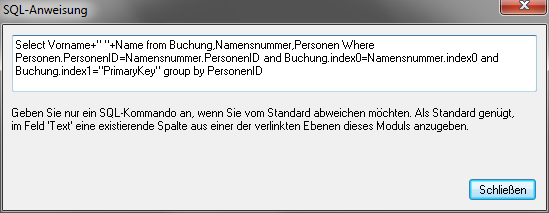
| • | Die Beschriftungseinstellungen werden im GeoAS Management für die Gruppe ALKIS in der Registerkarte Modul-Konfiguration gespeichert. |
| • | Ohne Verändern-Recht sind Anpassungen aber nur zur Laufzeit verfügbar. Nehmen Sie gegebenenfalls Kontakt mit Ihrem GeoAS Administrator auf. Er kann über das GeoAS Management |
|
 Vorsicht |
Mit der Funktion Karte > Kosmetischen Layer löschen werden ALLE Objekte im Kosmetischen Layer gelöscht, d.h. auch die, die nicht über die Funktion Eigentümer beschriften in den Kosmetischen Layer digitalisiert worden sind.
|
 Hinweis |
| • | Für Benutzer ohne Verändern-Recht sind Anpassungen in der Spalte Text nur zur Laufzeit (also während der aktuellen GeoAS Sitzung) verfügbar.
Nehmen Sie gegebenenfalls Kontakt mit Ihrem GeoAS Administrator auf. Er kann über das GeoAS Management Änderungen an den Standardeinstellungen vornehmen. |
| • | Ein Benutzer mit Verändern-Recht an der Datengruppe kann zusätzlich über SQL-Schaltflächen von der einfachen Beschriftungsfunktion abweichen und komplexe verkettete Beschriftungen einrichten. Einmal eingerichtet, stehen sie allen Anwendern zur Verfügung.
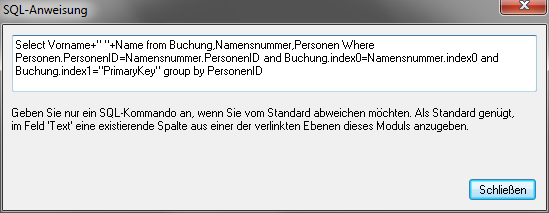 |
| • | Die Beschriftungseinstellungen werden im GeoAS Management für die Gruppe ALKIS in der Registerkarte Modul-Konfiguration gespeichert. |
|
|
![]() können Flurstücke in der Karte mit Sachdaten aus dem Liegenschaftsbuch beschriftet werden.
können Flurstücke in der Karte mit Sachdaten aus dem Liegenschaftsbuch beschriftet werden.